
- •Дисциплина:
- •4.1 Создание и печать документа
- •4.2 Работа с объектами в документе
- •ВСЕГО
- •4.3 Использование технологии слияния
- •5.1 Создание таблицы и построение диаграмм
- •5.2 Использование встроенных функций
- •5.3 Связывание электронных таблиц
- •5.4 Работа с таблицей как с базой данных
- •5.5 Работа с надстройками в Excel
- •6.1 Создание слайдов
- •6.3 Фоновое оформление презентации
- •6.4 Настройка анимации слайдов
- •6.5 Управление параметрами воспроизведения презентации
- •7.2 Работа с папкой Контакты
- •7.3 Экспорт/импорт папок
- •7.4 Работа с папкой Календарь
- •7.5 Работа с папкой Задачи
- •7.6 Работа с папкой Заметки
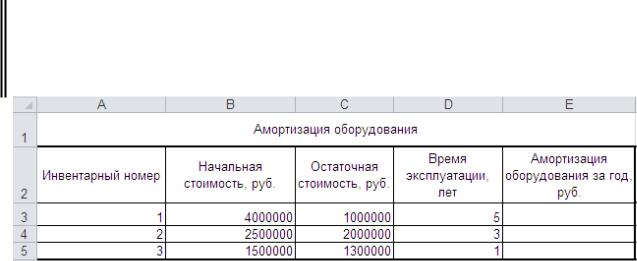
5.2Использование встроенных функций
5.2.1Финансовые функции
Задание 1. На |
основании |
данных |
таблицы на . |
5рис.12 рассчитать |
амортизацию |
оборудования |
за1 год |
линейным |
методом, используя |
встроенную функцию АПЛ. |
|
|
|
|
Рис. 5.12 Таблица с исходными данными задания
Р е к о м е н д а ц и и п о в ы п о л н е н и ю
·Создайте рабочую книгу Амортизация и сохраните ее в папке Excel.
·На листе 1 создайте таблицу, приведенную на рис.5.12.
·Рассчитайте амортизацию оборудования, с помощью функции АПЛ:
-в ячейке Е3 вызовите Мастер функций, нажав кнопку  в строке формул;
в строке формул;
-в окне Мастер функций в списке Категория выберите Финансовые, в
списке Выберите функцию – АПЛ и нажмите [ОК].
- в окне Аргументы функции (рис. 5.13) введите аргументы:
Нач_стоимость – B3, Ост_стоимость – C3, Время_эксплуатации – D3
и нажмите [ОК].
66
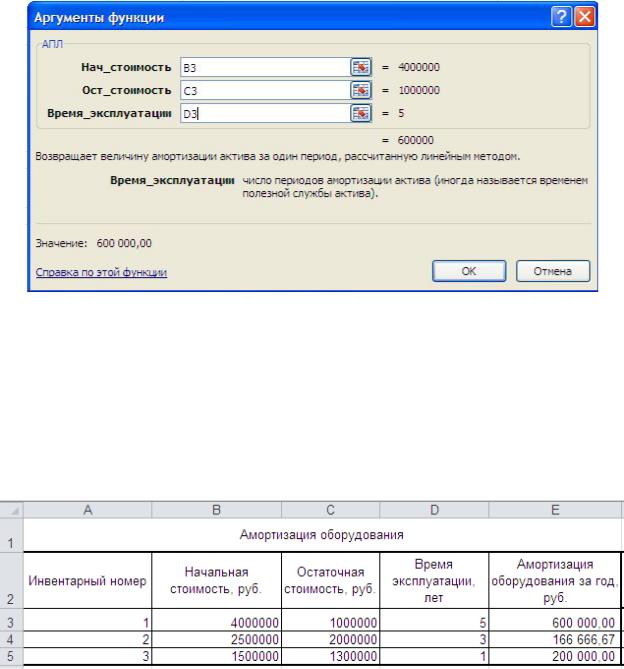
Рис. 5.13 Аргументы функции АПЛ
Примечание. Ссылки вводить только щелчком мыши по соответствующим ячейкам! Чтобы окно Мастер функций не закрывало обзор таблицы, его можно сворачивать
кнопками  в строках аргументов.
в строках аргументов.
·В ячейке E3 установите формат Числовой, число десятичных знаков – 2.
·Используя автозаполнение, скопируйте введенную в Е3 формулу в ячейки
E4 и Е5 (рис. 5.14).
Рис. 5.14 Таблица с результатом выполнения задания
· Сохраните книгу Амортизация.
5.2.2 Функции даты и времени 
 Задание 2. Ввести дату создания документа на Лист1 книги Амортизация.
Задание 2. Ввести дату создания документа на Лист1 книги Амортизация.
Р е к о м е н д а ц и и п о в ы п о л н е н и ю
· В ячейку А12 введите текст: Дата составления:.
· В ячейке В12 вызовите Мастер функций, в категории Дата и время
выберите функцию Сегодня и нажмите [ОК].
67
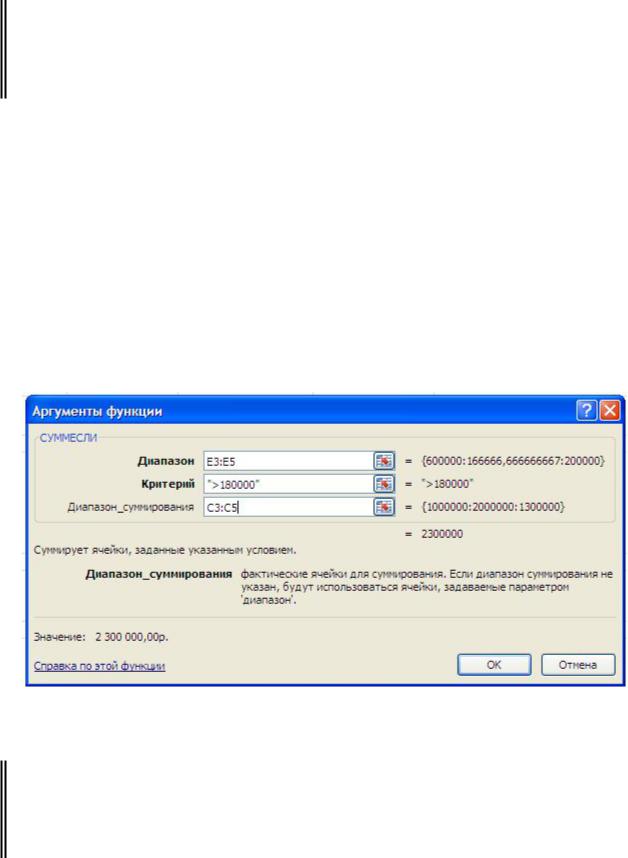
· В появившимся окне Аргументы функции нажмите [ОК]. |
|
||||
5.2.3 Математические функции |
|
|
|
||
Задание 3. |
Используя |
данные таблицыАмортизация |
оборудования, |
||
вычислить |
сумму |
остаточных |
стоимостей |
того |
оборудования, чья |
амортизация за год превышает 180 тыс. руб.
Р е к о м е н д а ц и и п о в ы п о л н е н и ю
·В ячейку А14 введите и отформатируйте текст: Суммарная остаточная стоимость оборудования, чья амортизация >180 тыс. руб.:.
·В ячейке В14 вызовите Мастер функций, в категории Математические
выберите функцию СУММЕСЛИ и нажмите [ОК].
· В окне Аргументы функции введите аргументы: Диапазон – E3:E5;
Критерий – >180000; Диапазон_суммирования – С3:С5 (рис. 5.15) и
нажмите [ОК].
· Для ячейки В14 установите формат Денежный.
Рис. 5.15 Аргументы функции СУММЕСЛИ
5.2.4 Статистические функции
Задание 4. В таблице Амортизация оборудования подсчитать количество единиц оборудования, чья начальная стоимость больше2 млн. руб.,
используя функцию СЧЁТЕСЛИ.
68
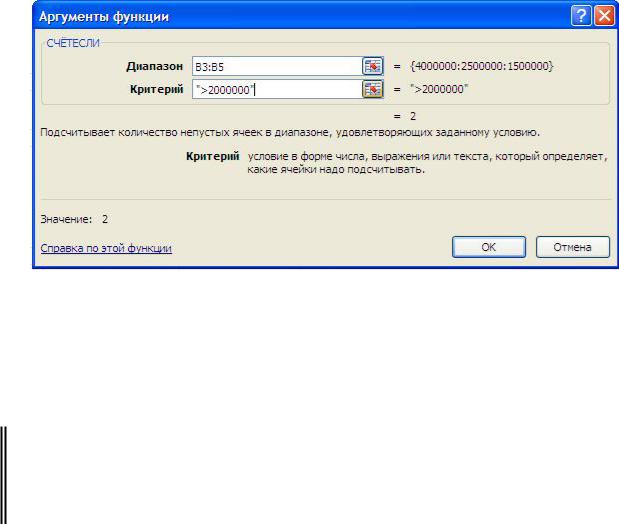
Р е к о м е н д а ц и и п о в ы п о л н е н и ю
· В ячейку А16 введите текст Начальная стоимость больше, в ячейку В16 –
2000000.
· В ячейке С16 вызовите Мастер функций, в категории выберите функцию
СЧЁТЕСЛИ и нажмите [ОК].
· В окне Аргументы функции введите аргументы: Диапазон – В3:В5,
Критерий – >2000000 (рис. 5.16) и нажмите [ОК].
Рис. 5.16 Аргументы функции CЧЕТЕСЛИ
5.2.5 Функции категории Ссылки и массивы
Примечание. Значения в аргументепросматриваемый_вектор должны быть отсортированы по возрастанию, иначе функция ПРОСМОТР может вернуть неверный результат.
Задание 5. Используя |
функцию ПРОСМОТР, найти |
в |
таблице |
Амортизация оборудования начальную стоимость |
оборудования с |
||
инвентарным номером 2. |
|
|
|
Р е к о м е н д а ц и и п о в ы п о л н е н и ю |
|
|
|
·В ячейку 18А введите текст Начальная стоимость оборудования с инвентарным номером 2, руб.
·В ячейке В18 вызовите Мастер функций, в категории Ссылки и массивы
выберите функцию ПРОСМОТР.
· Выберите первый список аргументов, который соответствует векторной
69
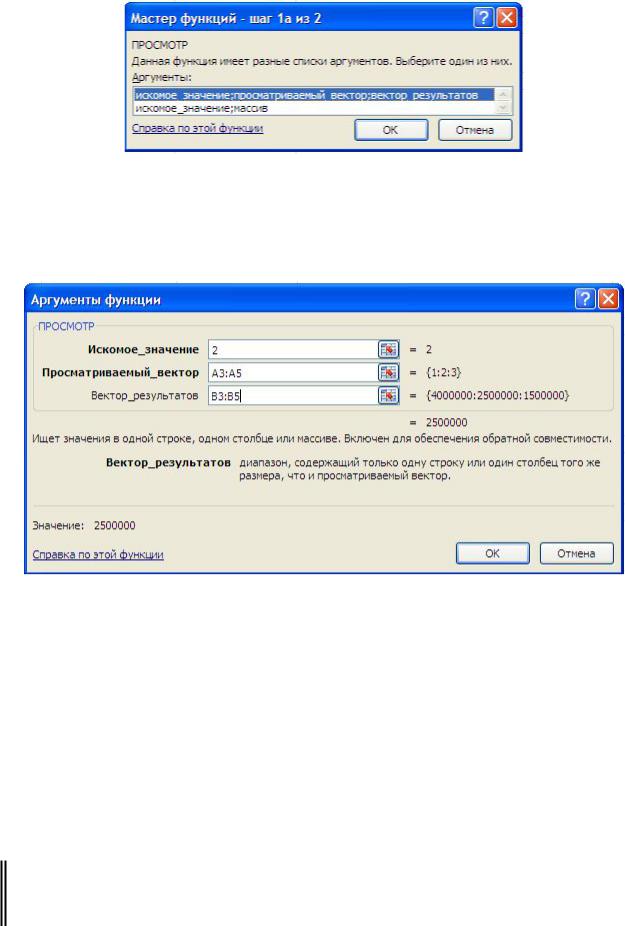
форме функции ПРОСМОТР (рис. 5.17).
Рис. 5.17 Окно Мастера функции ПРОСМОТР
· В окне Аргументы функции введите аргументы: Искомое_значение – 2;
Просматриваемый_вектор – А3:А5; Вектор_результатов – В3:В5 (рис. 5.18) и нажмите [ОК].
Рис. 5.18 Аргументы функции ПРОСМОТР
5.2.6 Функции категории Работа с базой данных
Примечание. Таблица, используемая в качестве базы данных, не должна содержать объединенных ячеек и пустых строк. В пределах столбцов должны быть данные одного типа.
Рассмотрим использование функцииБСЧЁТ, которая подсчитает количество ячеек в столбце (поле) списка или базы данных(таблице, или её части с шапкой), содержащих значения, удовлетворяющие заданным условиям.
Задание 6. В таблице Амортизация оборудования с помощью функции
БСЧЁТ подсчитать число единиц оборудования, чья амортизация за год
70
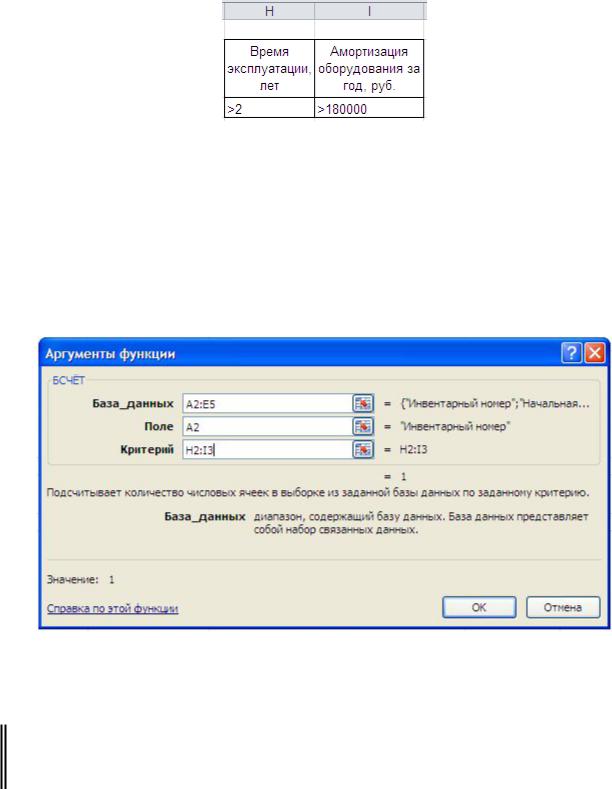

 превышает 180 тыс. руб., а время эксплуатации больше 2 лет.
превышает 180 тыс. руб., а время эксплуатации больше 2 лет.
Р е к о м е н д а ц и и п о в ы п о л н е н и ю
· Для задания критериев просмотра, скопируйте содержимое ячеек D2 и E2
и вставьте его в свободные ячейки, например H2 и I2. В ячейки под ними H3
и I3 занесите условия как показано на рис. 5.19.
Рис. 5.19 Задание условий
·В ячейку А20 введите текст Амортизация за год >180 тыс. руб, и время эксплуатации > 2 лет, ед. обор.
·В ячейке В20 вызовите Мастер функций, в категории Работа с базой данных выберите функцию БСЧЁТ и нажмите [ОК].
·В окне Аргументы функции введите аргументы: База_данных – A2:E5;
Поле – А2; Критерий – H2:I3 (рис. 5.20) и нажмите [ОК].
Рис. 5.20 Аргументы функции БСЧЕТ |
|
|
|
5.2.7 Текстовые функции |
|
|
|
Задание 7. Используя |
функцию СЦЕПИТЬ |
сформировать |
фразу |
Амортизация оборудования составляет 600000 рублей.
71
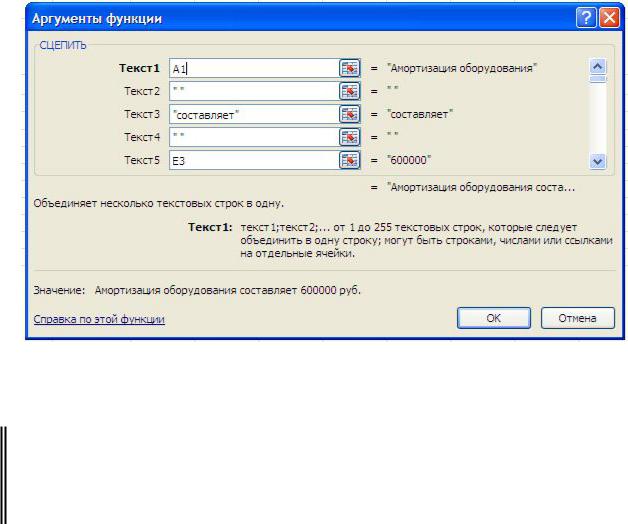
Р е к о м е н д а ц и и п о в ы п о л н е н и ю
· В ячейке G9 вызовите Мастер функций, в категории Текстовые выберите
функцию СЦЕПИТЬ.
·В окне Аргументы функции введите аргументы (рис. 5.21): Текст1 –
A1, Текст2 – пробел, Текст3 – составляет, Текст4 – пробел, Текст5 –
Е3, Текст 6 – пробел, Текст 7 – рублей и нажмите [ОК].
Примечание. Вместо функции СЦЕПИТЬ для объединения текстовых значений можно использовать оператор &.
Рис. 5.21 Аргументы функции СЦЕПИТЬ
5.2.8 Логические функции
Задание 8. Используя данные таблицыАмортизация оборудования
принять решение о списании оборудования в том случае, если срок его эксплуатации превышает 3 года, а остаточная стоимость меньше 1,5 млн. руб.
|
Р е к о м е н д а ц и и п о в ы п о л н е н и ю |
· |
В ячейку F2 введите имя нового столбца Решение о списании, да/нет, вы- |
полните его обрамление, отрегулируйте ширину. |
|
· |
В ячейке F3 вызовите Мастер функций, в категории Логические выберите |
функцию ЕСЛИ и нажмите [ОК]. |
|
· |
В окне Аргументы функции введите аргументы (рис. 5.22) и нажмите |
|
72 |
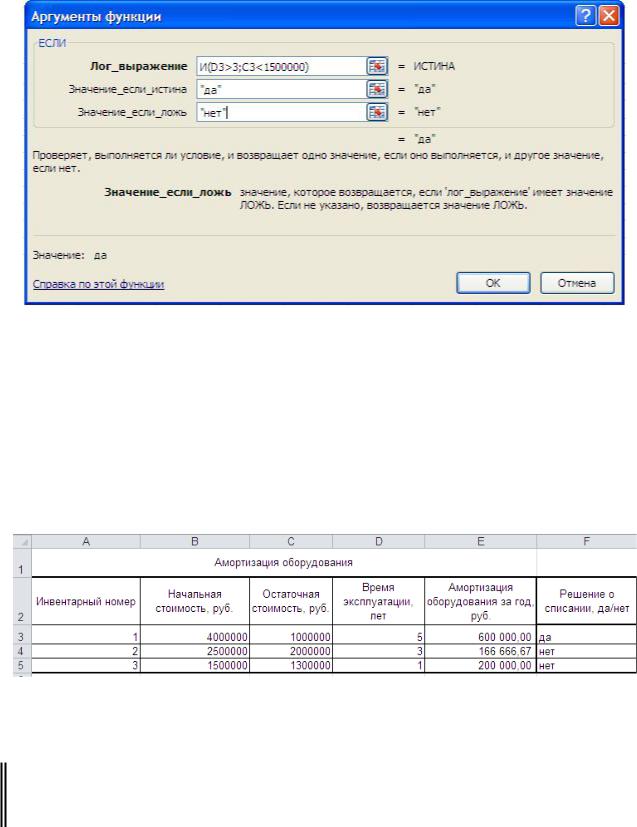
[ОК]:
Рис. 5.22 Аргументы функции ЕСЛИ
-Лог_выражение – И(D3>3;С3<1500000)
-Значение_если_истина – да
-Значение_если_ложь – нет.
·Скопируйте формулу из ячейкиF3 в диапазон F4:F5 с использованием
маркера автозаполнения. Результат выполнения задания представлен на
рис. 5.23.
Рис. 5.23 Таблица с результатом выполнения задания
5.2.9 Функции категории Проверка свойств и значений
Задание 9. Используя функцию ИНФОРМ, получить информацию о пути к текущему каталогу в виде текстовой строки.
Р е к о м е н д а ц и и п о в ы п о л н е н и ю
·В ячейку А22 введите текст Путь к текущему каталогу.
·В ячейке В22 вызовите Мастер функций, в Проверка свойств и значений
73
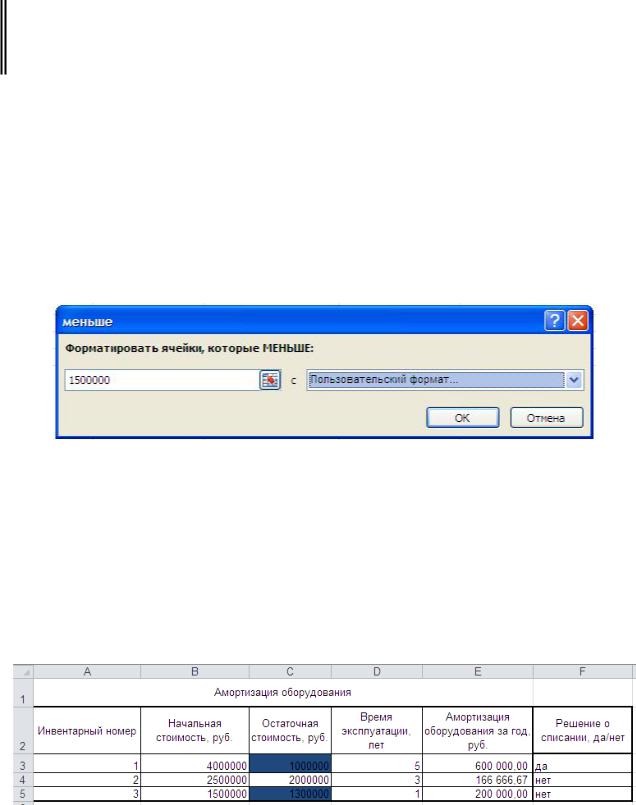
выберите функцию ИНФОРМ и нажмите [ОК].
· |
В окне Аргументы функции введите |
аргументы: Тип_информации – |
каталог и нажмите [ОК]. |
|
|
· |
Сохраните книгу Амортизация. |
|
Задание 10. В таблице Амортизация |
оборудования выделить синим |
|
цветом остаточную стоимость меньше 1,5 млн. руб.
Р е к о м е н д а ц и и п о в ы п о л н е н и ю
·Выделите блок ячеек С3:C5.
·На вкладке Главная в группеСтили нажмите кнопку[Условное форматирование].
·В появившемся меню выберите Правила выделения ячеек / Меньше.
·В окне меньше введите значение 1500000 и выберите Пользовательский формат, как показано на рис. 5.24.
|
Рис. 5.24 Условное форматирование по условию Меньше |
· |
Задайте параметры пользовательского формата в появившемся окне |
Формат ячеек: на вкладке Заливка выберите Цвет фона Синий. |
|
· |
Распространите условное форматирование на ячейки С4 и С5, используя |
инструмент  [Формат по образцу] на вкладке Главная.
[Формат по образцу] на вкладке Главная.
Результат выполнения команды приведен на рис. 5.25.
Рис. 5.25 Таблица с результатом выполнения задания 10
74
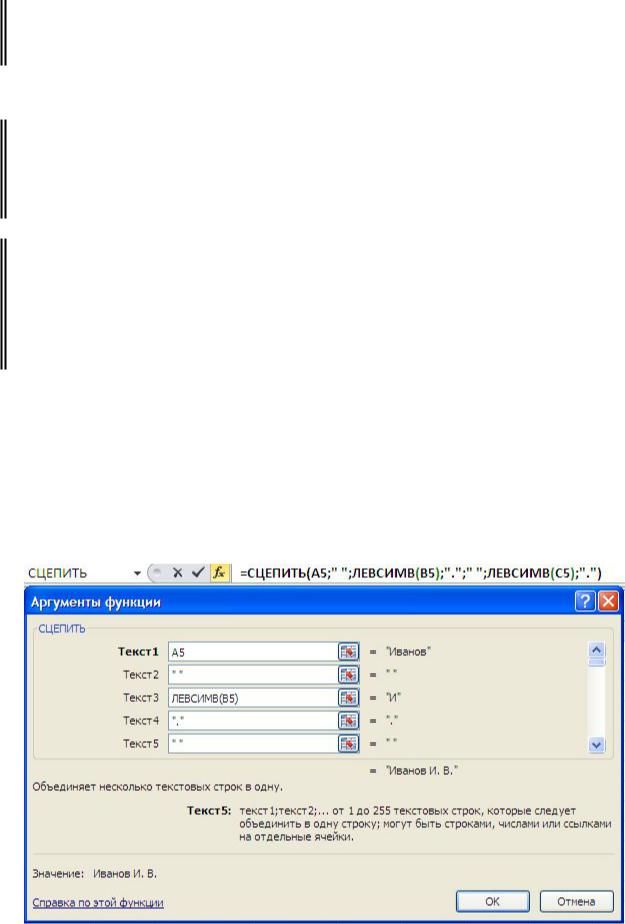
Задание 11. Представить преподавателю результаты работы в папкеExcel с
файлом Амортизация.
Задания для самостоятельной работы
Задание 1. В таблице Амортизация оборудования закрасить красным цветом инвентарные номера оборудования с начальной стоимостью больше среднего значения.
Задание 2. |
Ввести в ячейках А5, В5 и С5 листа 2 книги Амортизация свою |
||
фамилию, |
имя |
и отчество соответственно(например, Иванов, |
Иван, |
Васильевич). В |
ячейке D5 получить эту же фамилию с |
инициалами |
|
(Например, Иванов И.В.) |
|
||
|
|
Р е к о м е н д а ц и и п о в ы п о л н е н и ю |
|
·Перейдите на Лист2. Введите исходные данные в ячейки: в А5 – Свою фамилию (Иванов), в В5 – Имя (Иван), в С5 – Отчество (Васильевич).
·В ячейке D5 введите функцию СЦЕПИТЬ. При заполнении аргументов Текст3 и Текст5 используйте вложенные функцииЛЕВСИМВ(В5) и
ЛЕВСИМВ(С5) соответственно (рис. 5.26).
Рис. 5.26 Аргументы функции СЦЕПИТЬ
75
